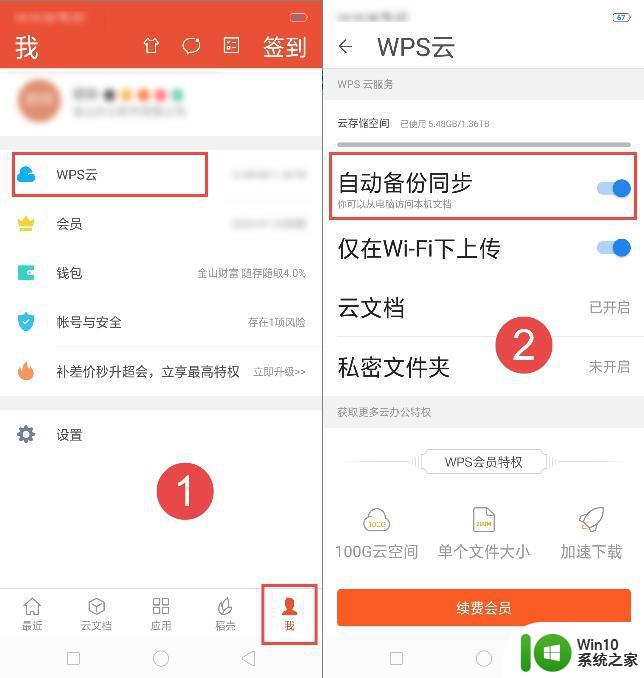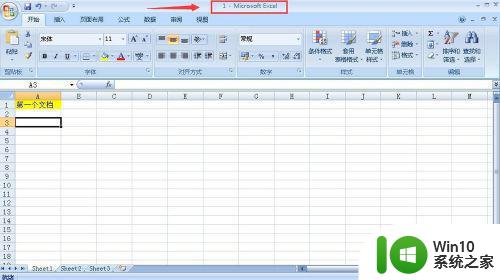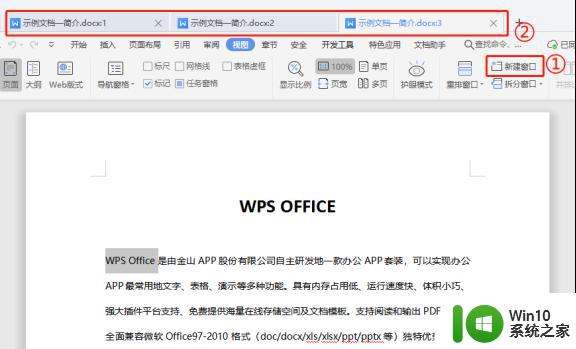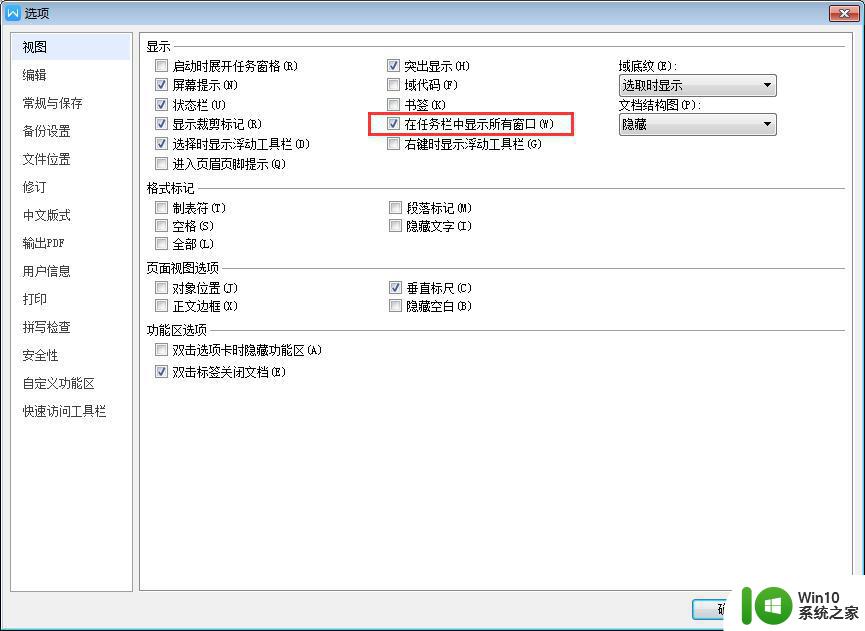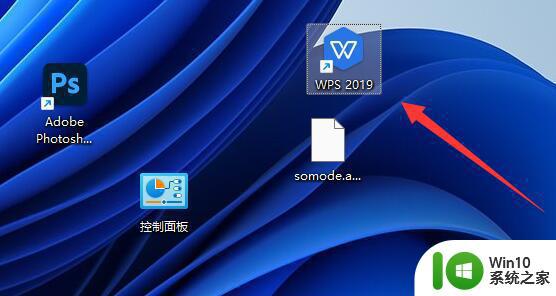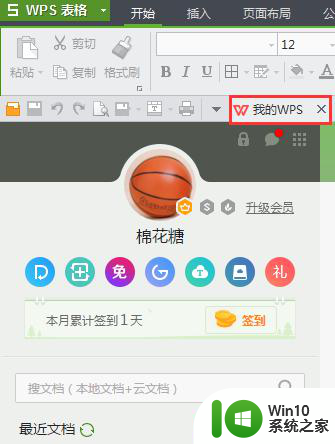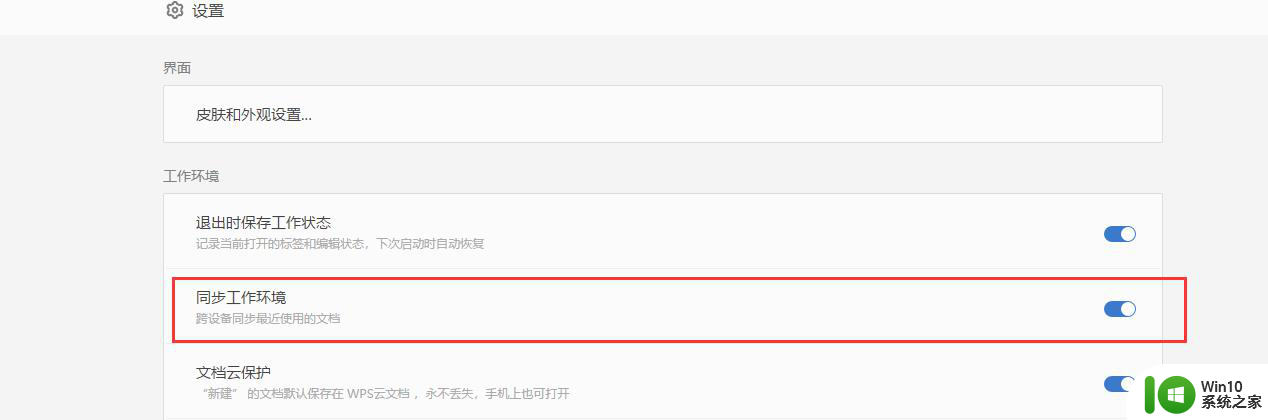如何在wps中分开同时打开的两份文档
更新时间:2024-01-27 17:54:00作者:xiaoliu
在日常工作和学习中,我们经常需要同时打开多份文档进行阅读或编辑,在某些文档编辑软件中,同时打开多个文档可能会造成混乱和困扰。而对于使用wps的用户来说,解决这一问题非常简单。wps提供了一种便捷的功能,使我们能够轻松地分开同时打开的两份文档。接下来让我们一起来了解如何在wps中实现这一功能,提高工作效率,提升文档处理的便利性。

点击左上角wps表格--选项--视图--根据需要选择勾选或者取消勾选“在任务栏中显示所有窗口” 试试。
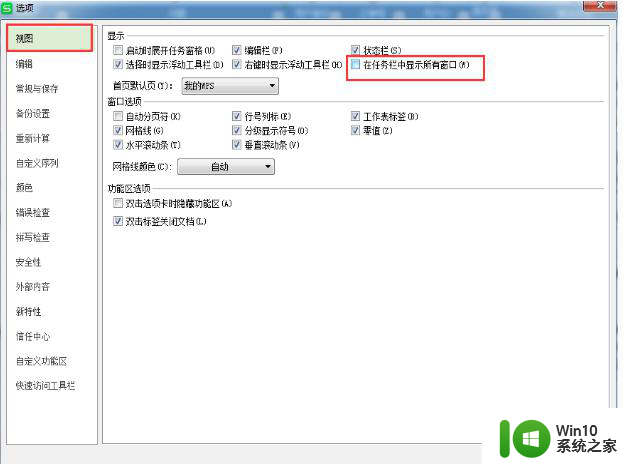
或者您也可以尝试一下使用重排窗口或者并排比较的功能试试,看能否达到您需要的效果。

以上是一些方法,可以帮助您解决需要同时编辑两份文档,但这两份文档都在同一个wps中打开,需要一直切换的问题,这个过程非常麻烦,但您可以按照以上步骤来解决:- 在wps中打开两个文档- 将它们分别放在不同的窗口中- 点击窗口顶部的视图选项卡- 选择排列所有窗口选项- 然后选择水平平铺或垂直平铺选项- 现在,您将能够同时查看和编辑这两个文档,而无需切换窗口,希望这些方法能够帮助到您。